proteus仿真51单片机
一、软件下载
Proteus:https://pan.baidu.com/s/1EHGewnvjcnEpPbXnR1qLIA
提取码:pr89
Keil5:https://pan.baidu.com/s/1TYChnSWtvMqhIgx6mV8SdQ
提取码:gmv4
或者加QQ群:474543812与博主一起学习(群里有软件资料和源代码)
二、使用keil5编写第一个程序
1.创建工程
1.打开keil5,点击project->New uVision Project,存放于英文路径下点击保存,如下图所示
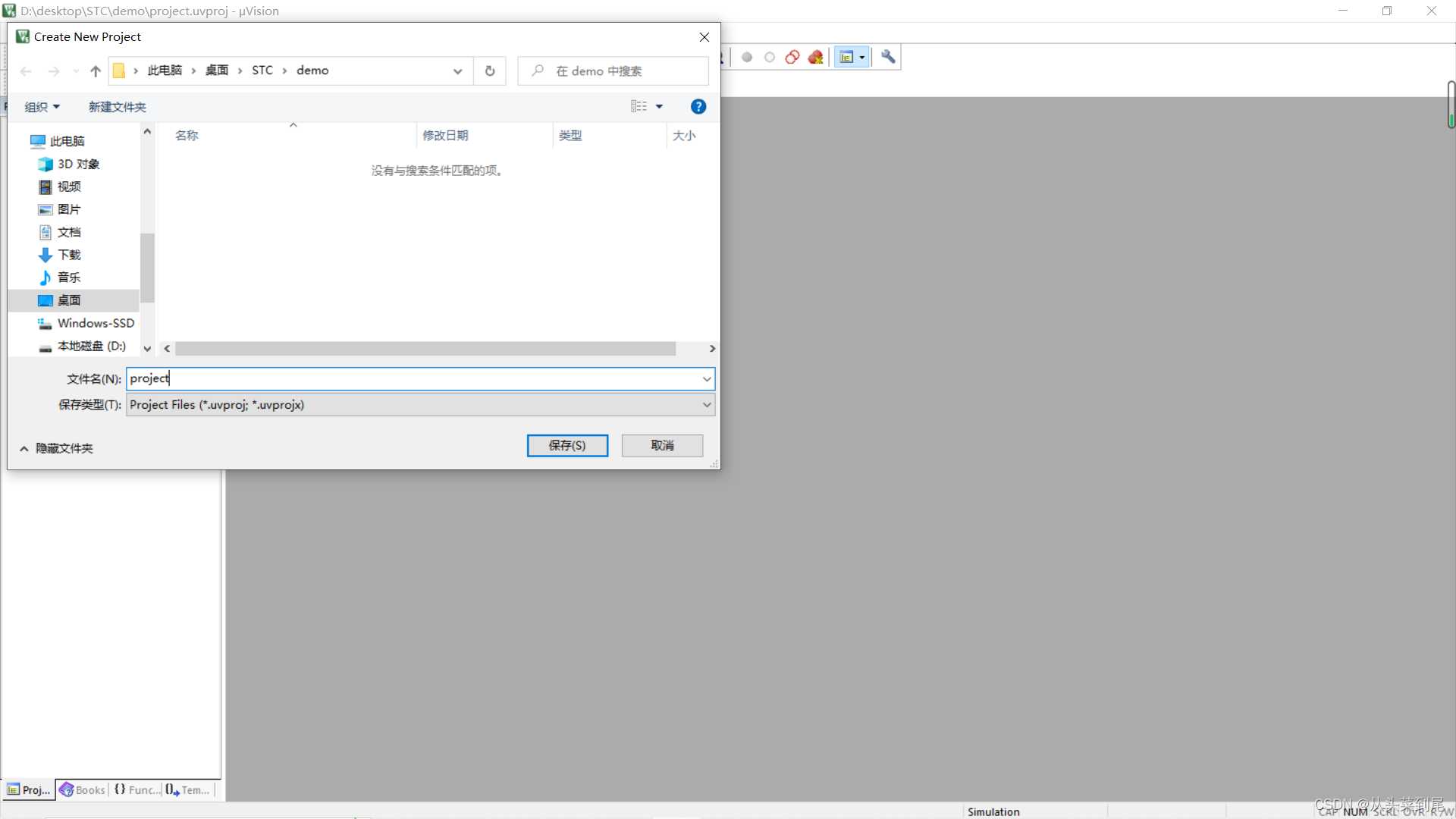
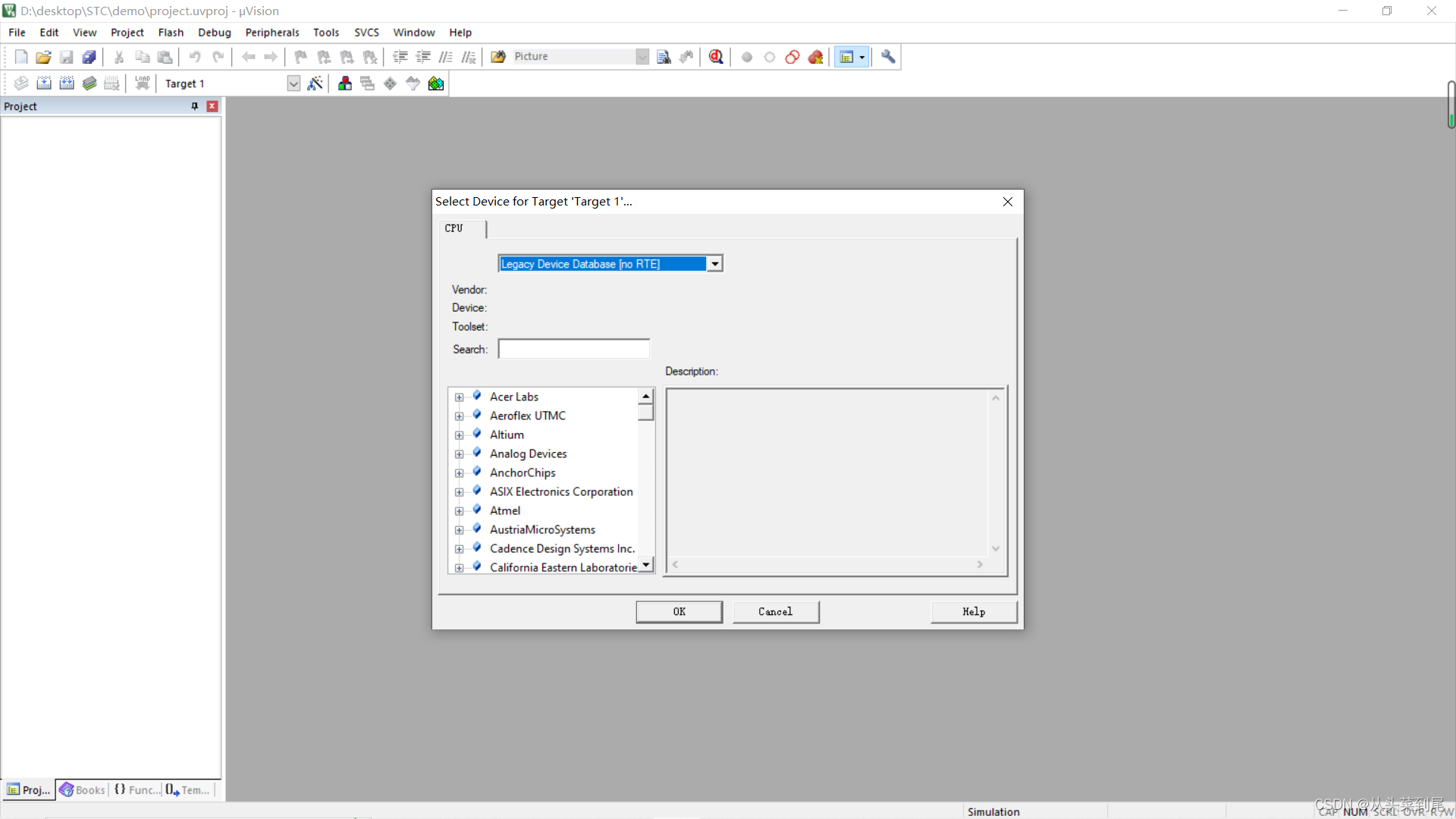
2.在Search框搜索AT89C51,虽然我们用的是STC系列芯片,但是keil等软件不支持国产的STC系列芯片,所以选AT89C51。选中后单击OK,然后再点击确定,如下图所示,工程项目已经创建完成
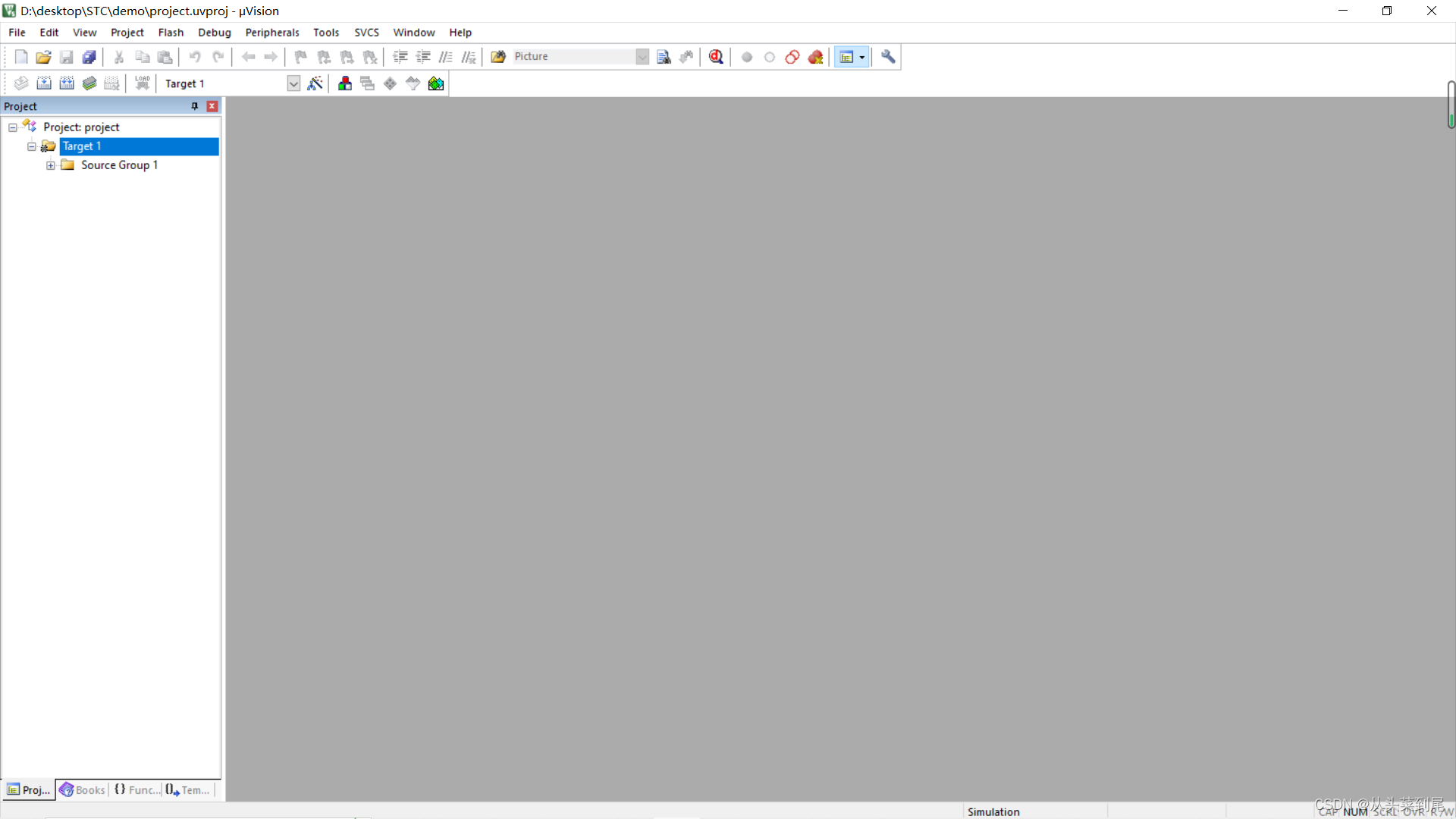
3.右击Source Group1,选择Add new item …
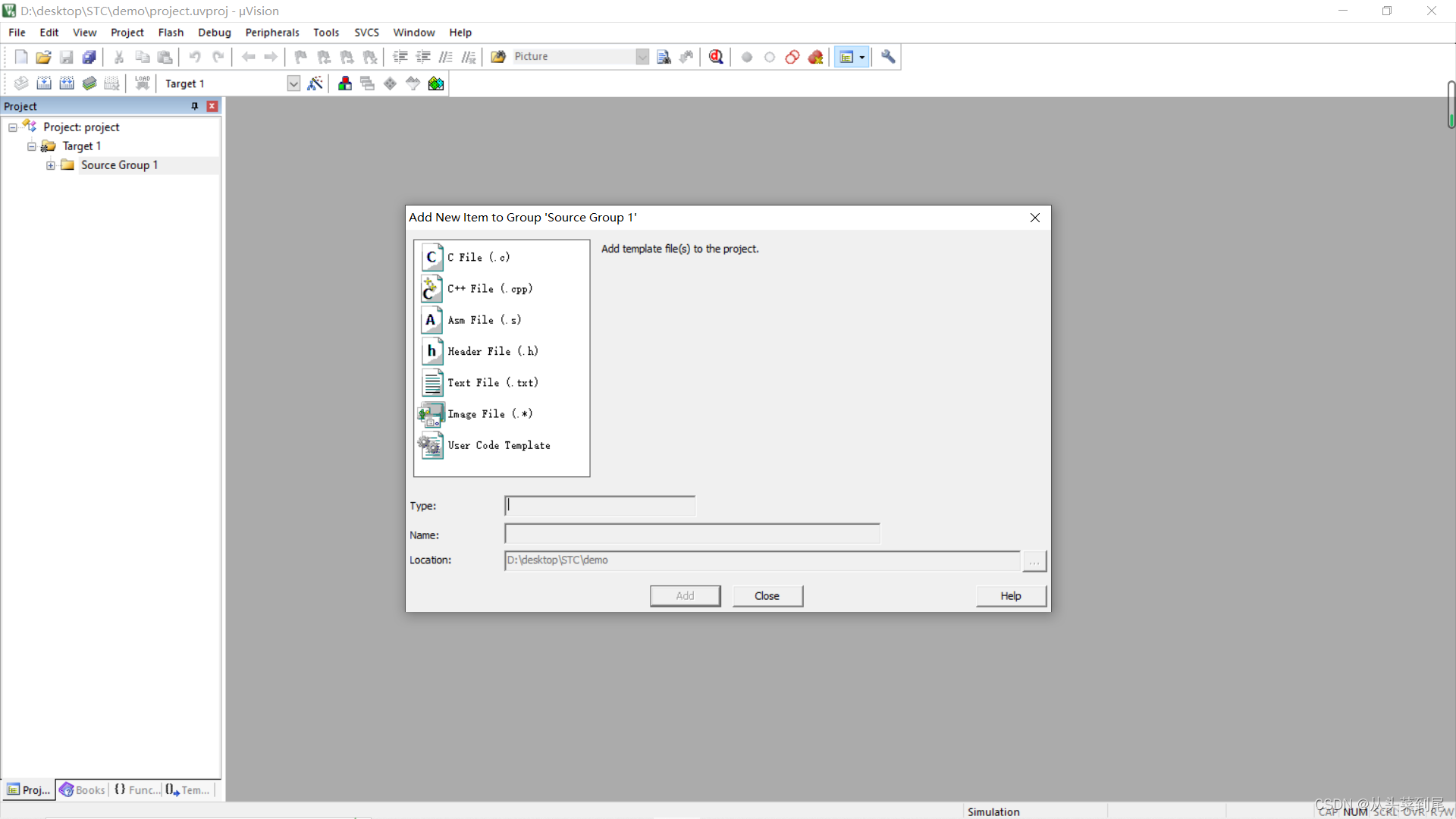
选择C File,并命名为任意一英文名字,我这里取mian。注意,一定不能是汉字,否则会报错
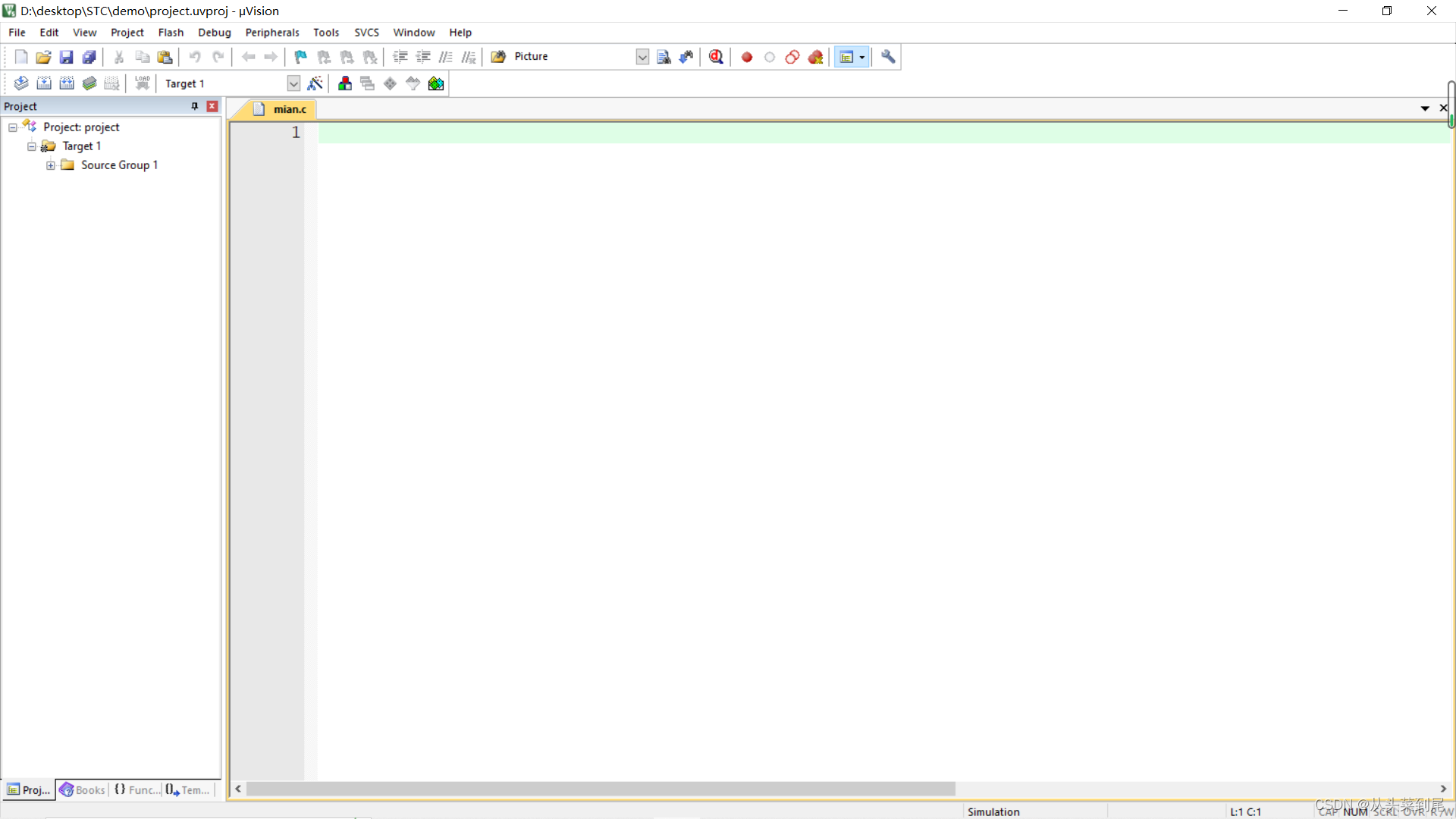
至此工程创建完毕
2.代码
#include "reg51.h"
sbit LED = P2^1;
void main()
{
while(1)
{
LED = 0;
}
}
编写完代码后点击下图中的魔术棒,选择output,勾选Create Hex File,单击OK。目的是编译后能生成可烧录的16进制文件
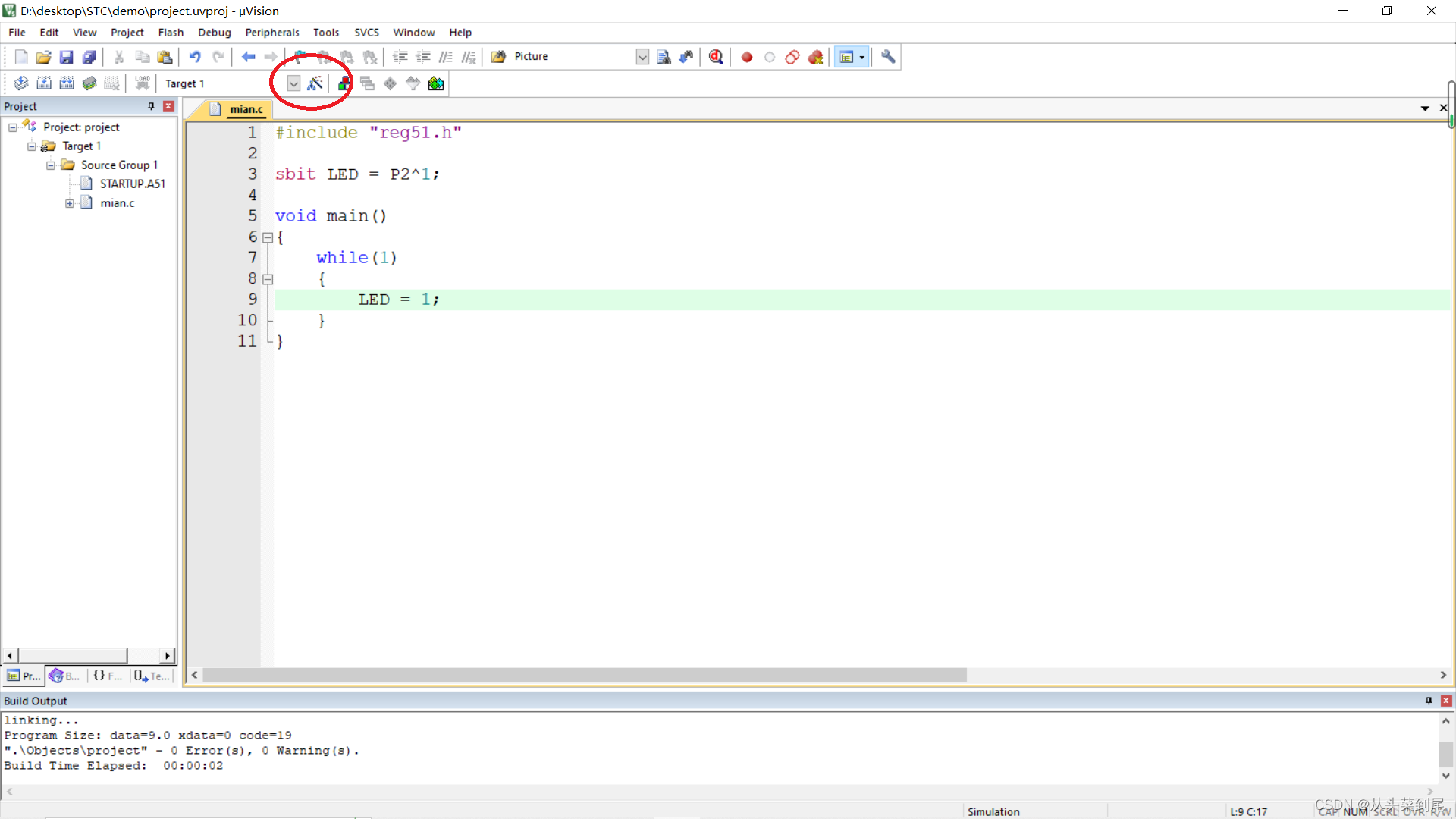
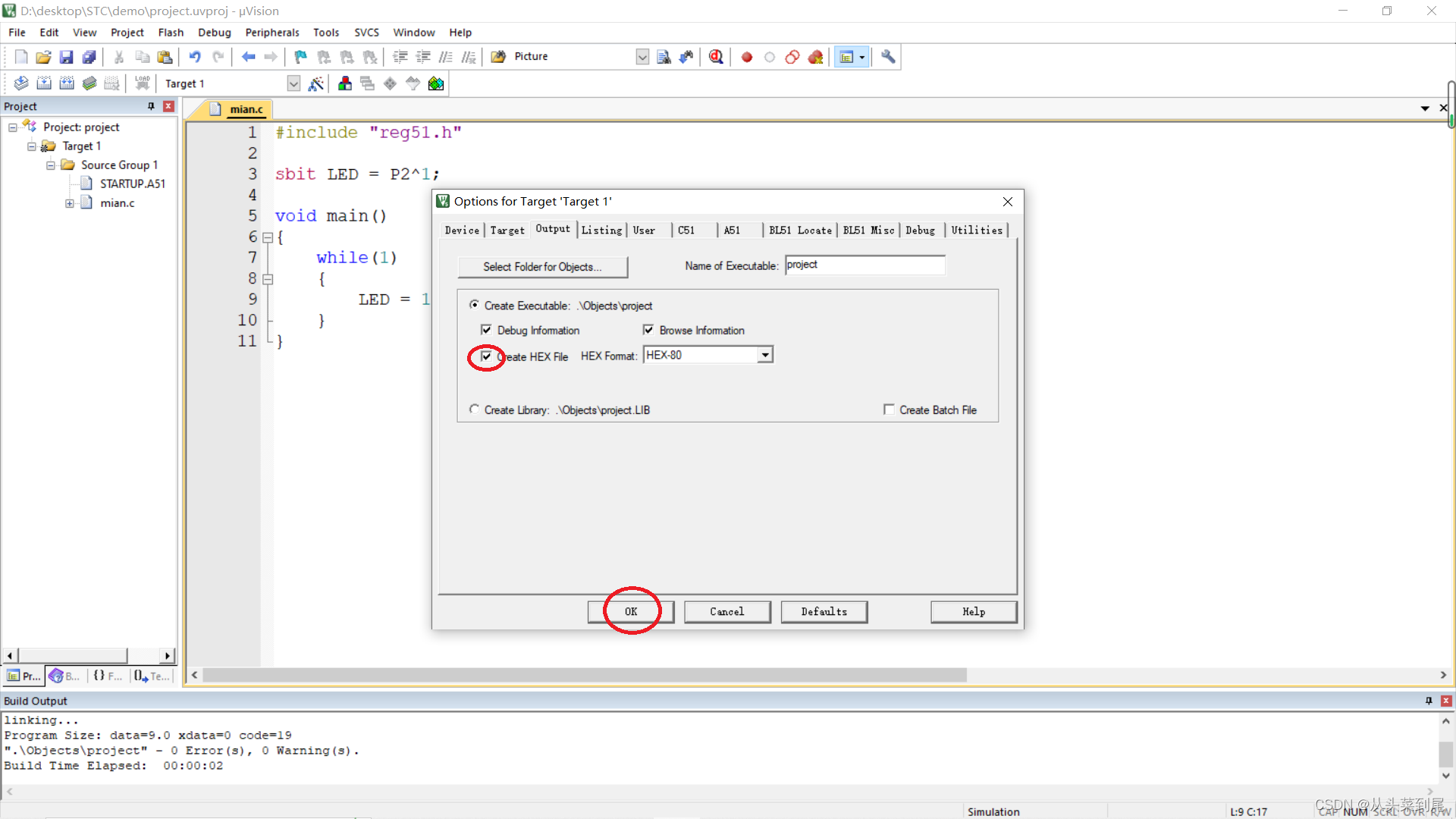
点击编译,没有错误即编译成功,此时可以看到.c文件先是编译成可执行文件.obj,然后链接linking,最后create hex file
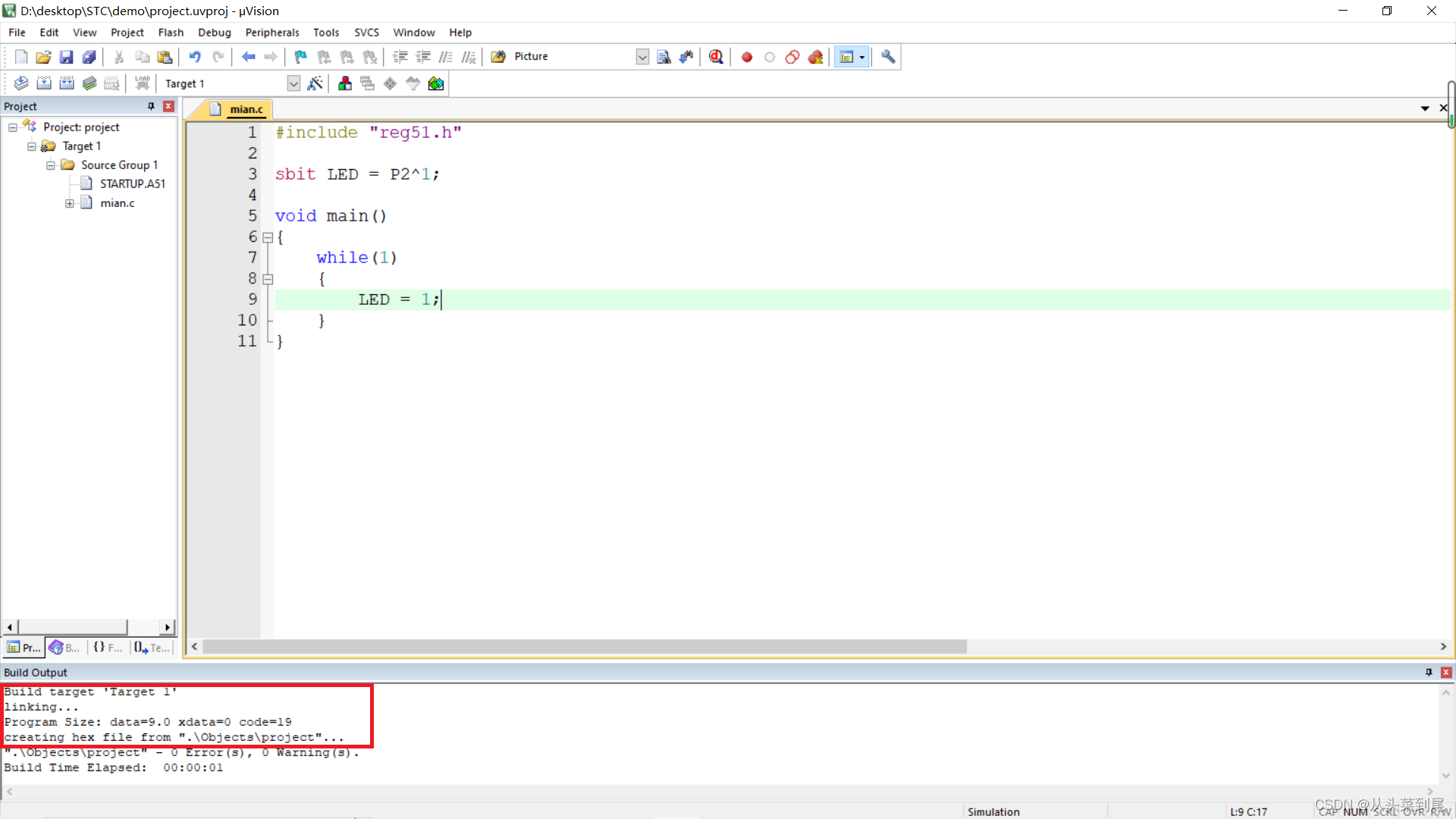
至此完成了一个C51程序的编写
三、Proteus绘制单片机电路
我们选择New Project
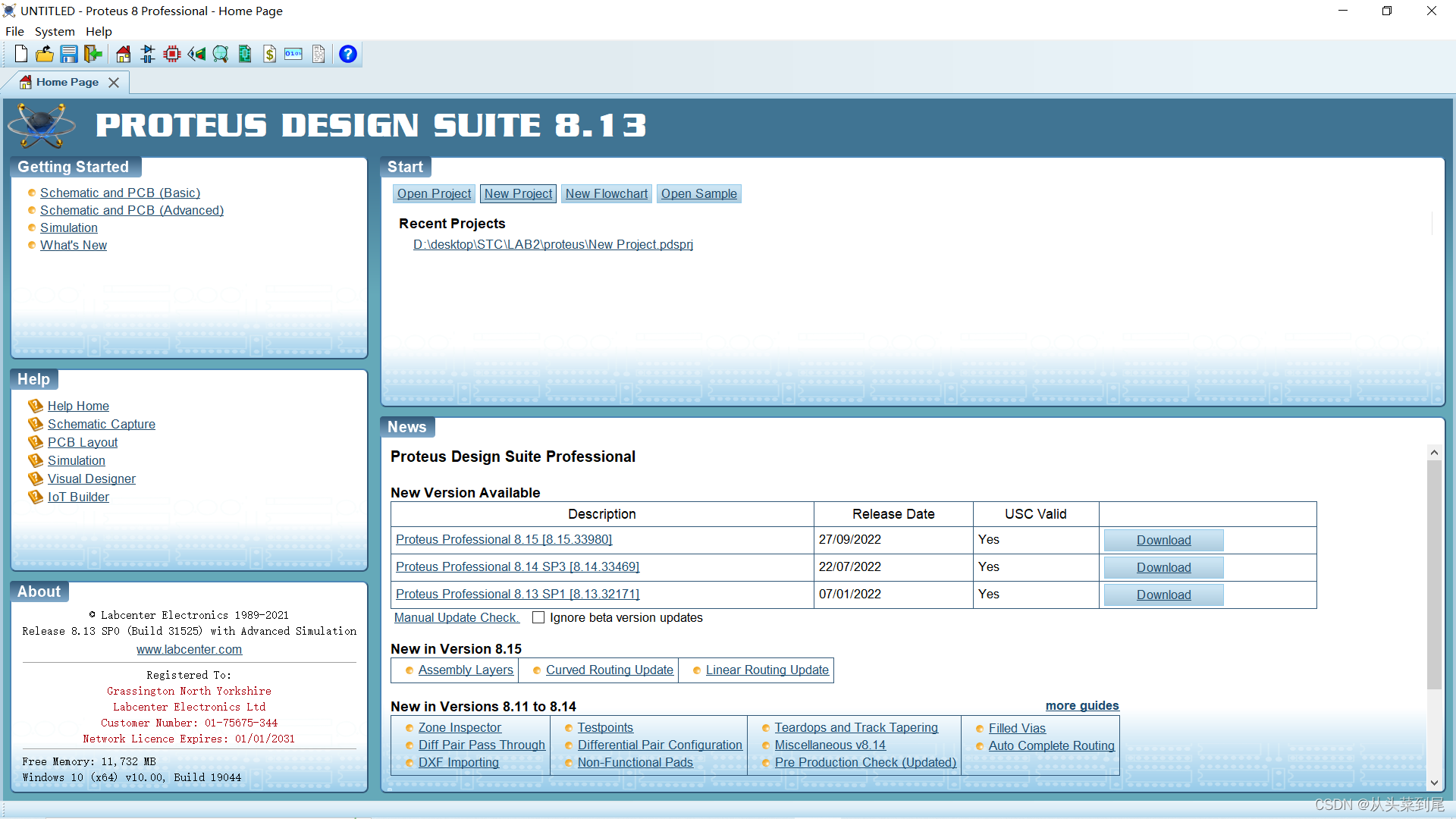
选择一个不含中文的路径,工程名字可改也可以不改,然后一直点击NEXT直到Finish
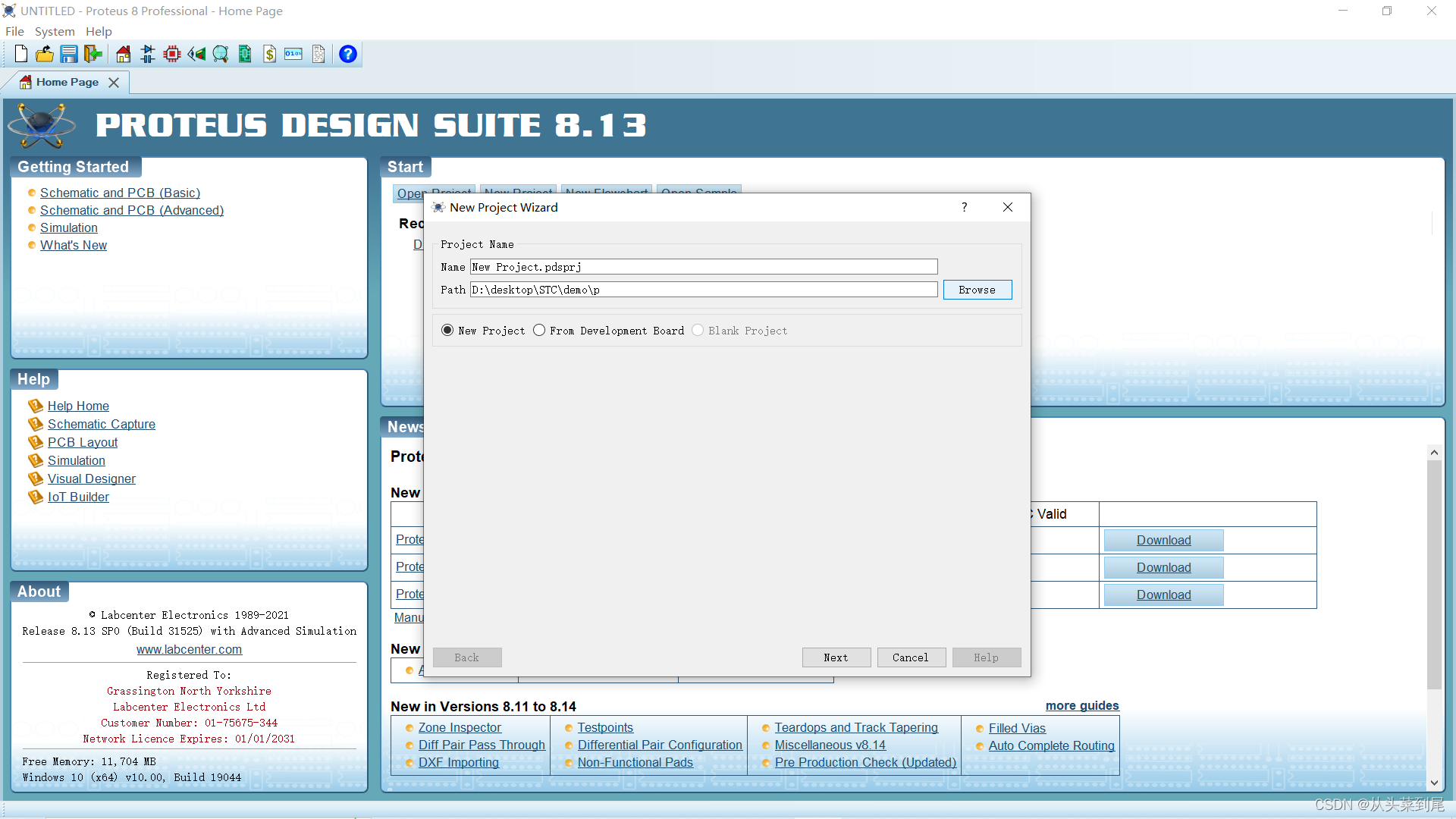
然后一直点击NEXT直到Finish完成
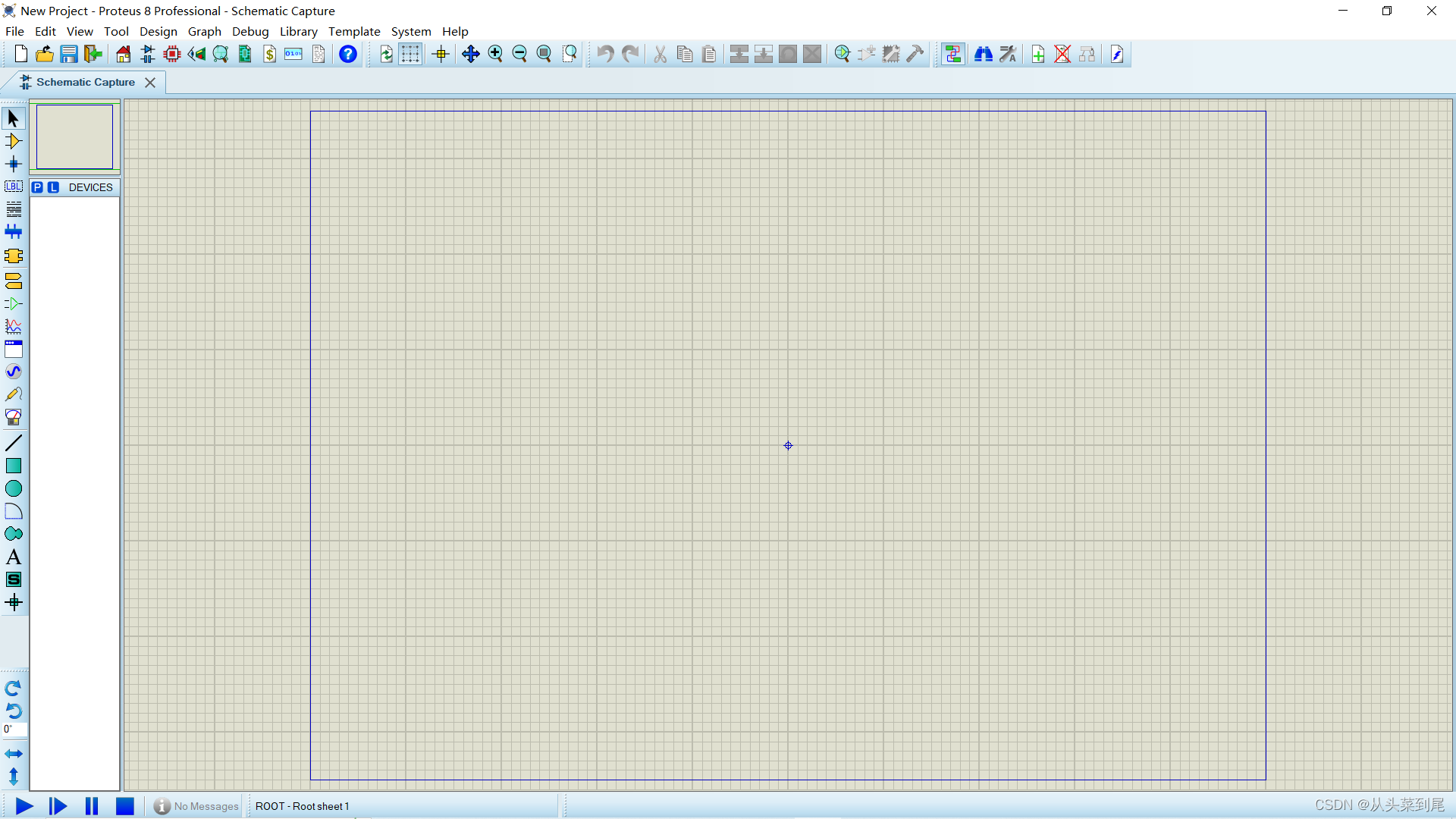
点击下图中的P,进入元器件选择界面
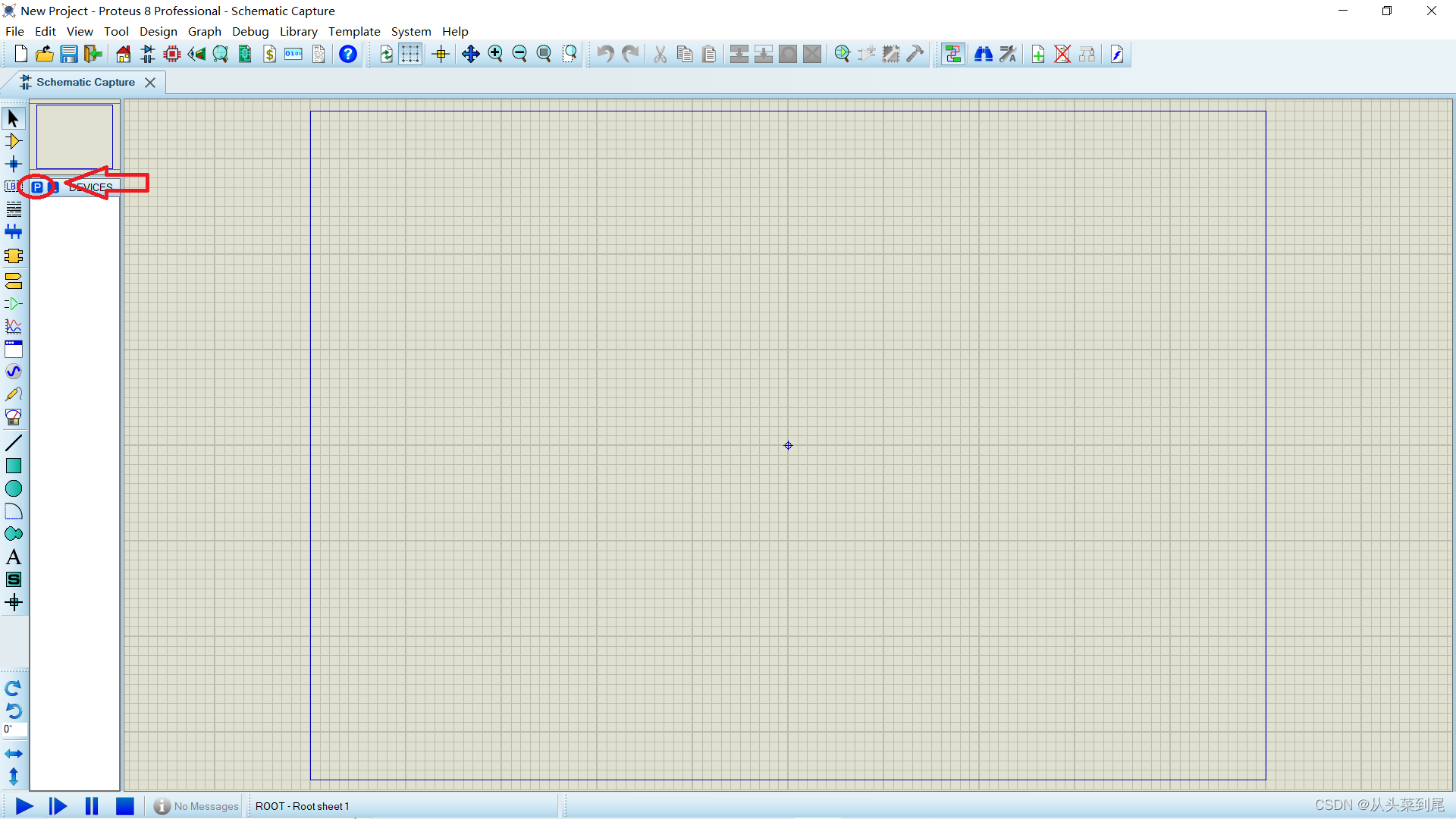
在搜索框分别输入AT89C51(芯片),CRYSTAL(晶振),CAP(电容),RES(电阻),LED-BLUE(蓝色LED灯),BUTTON(按键)
并点击OK
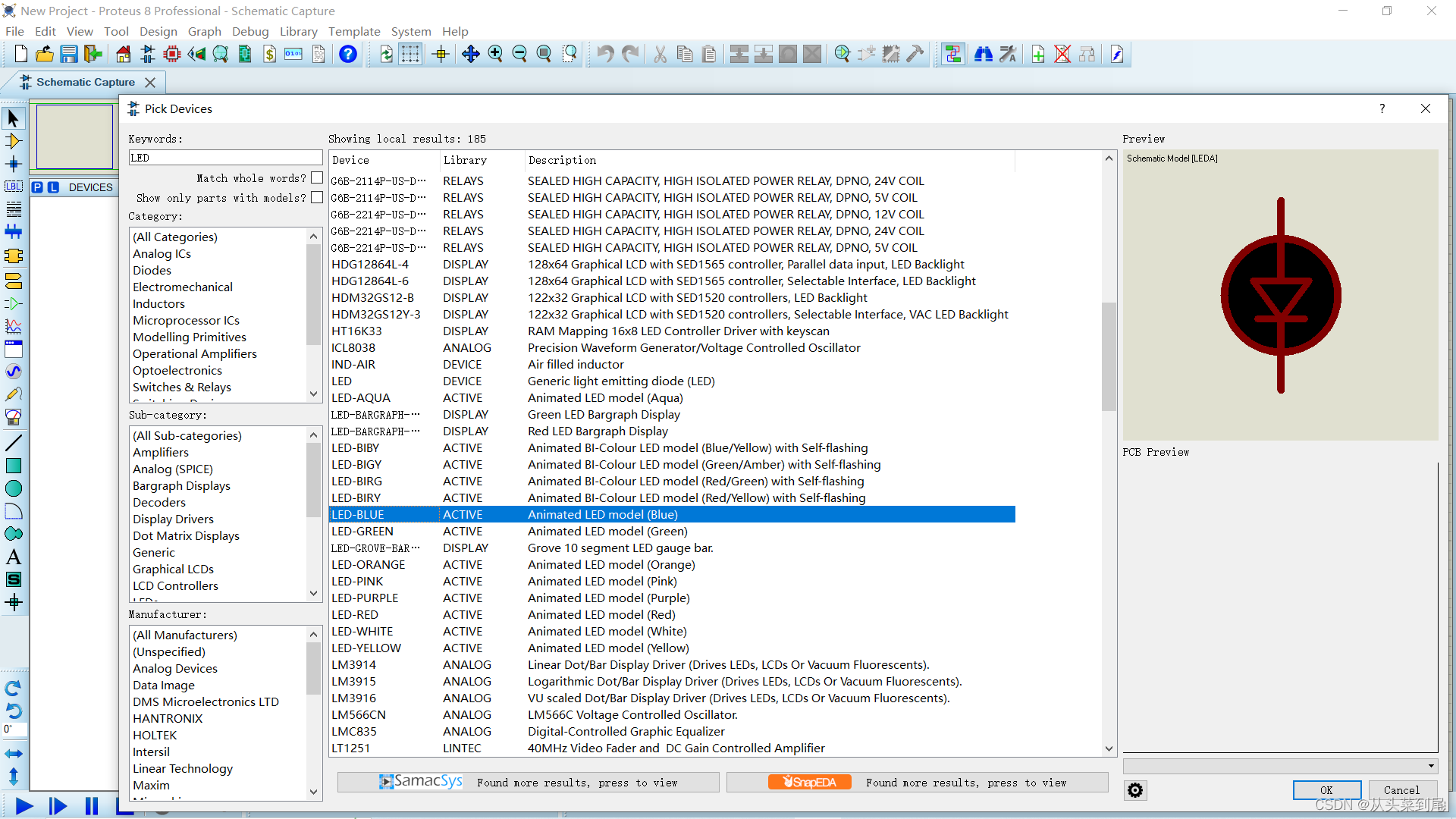
VCC(POWER)和GND(GROUND)在下图所示的位置
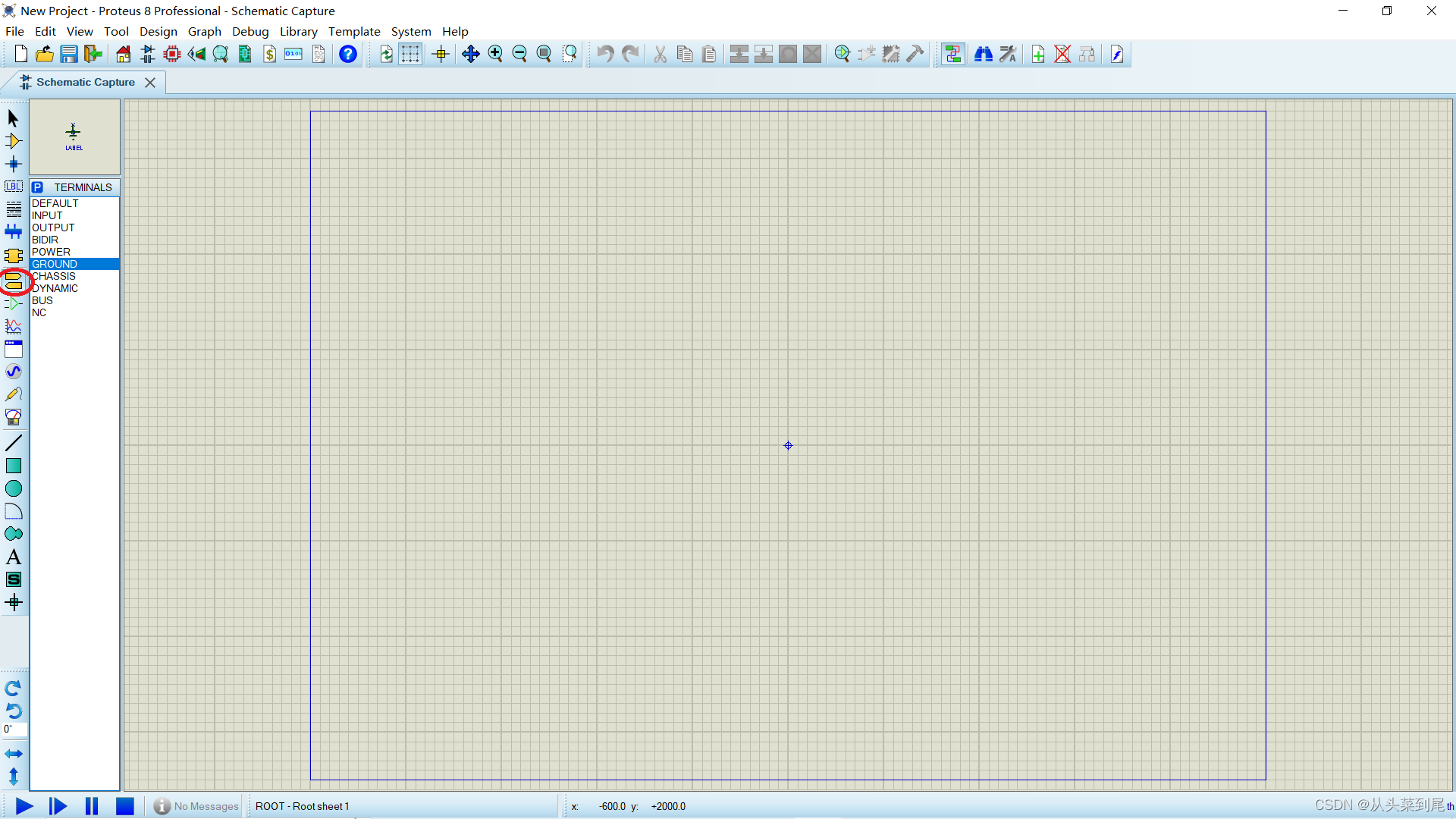
绘制电路如图所示
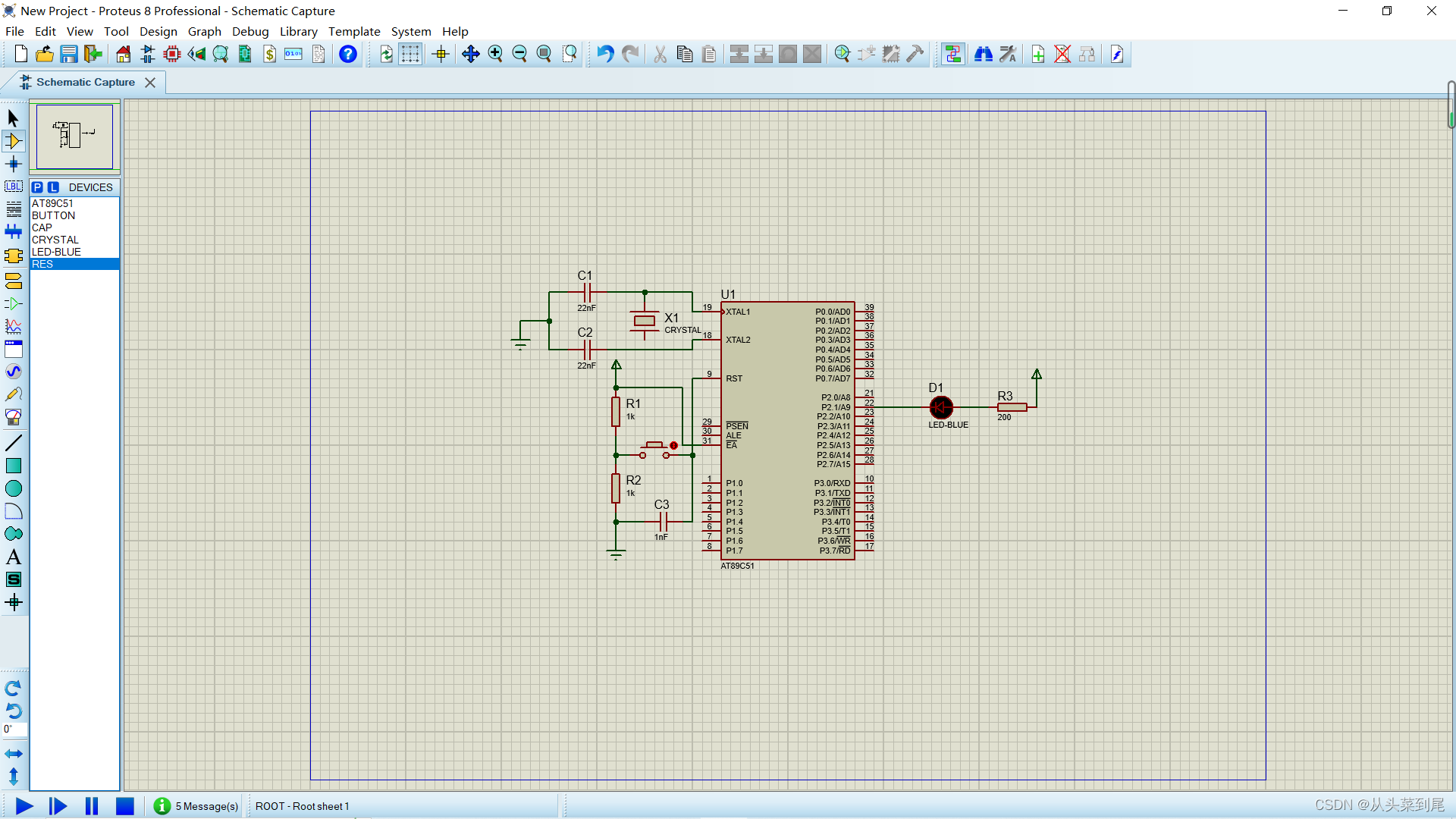
四、代码烧录和仿真
我们双击芯片,然后点击如图所示的黄色文件夹按钮
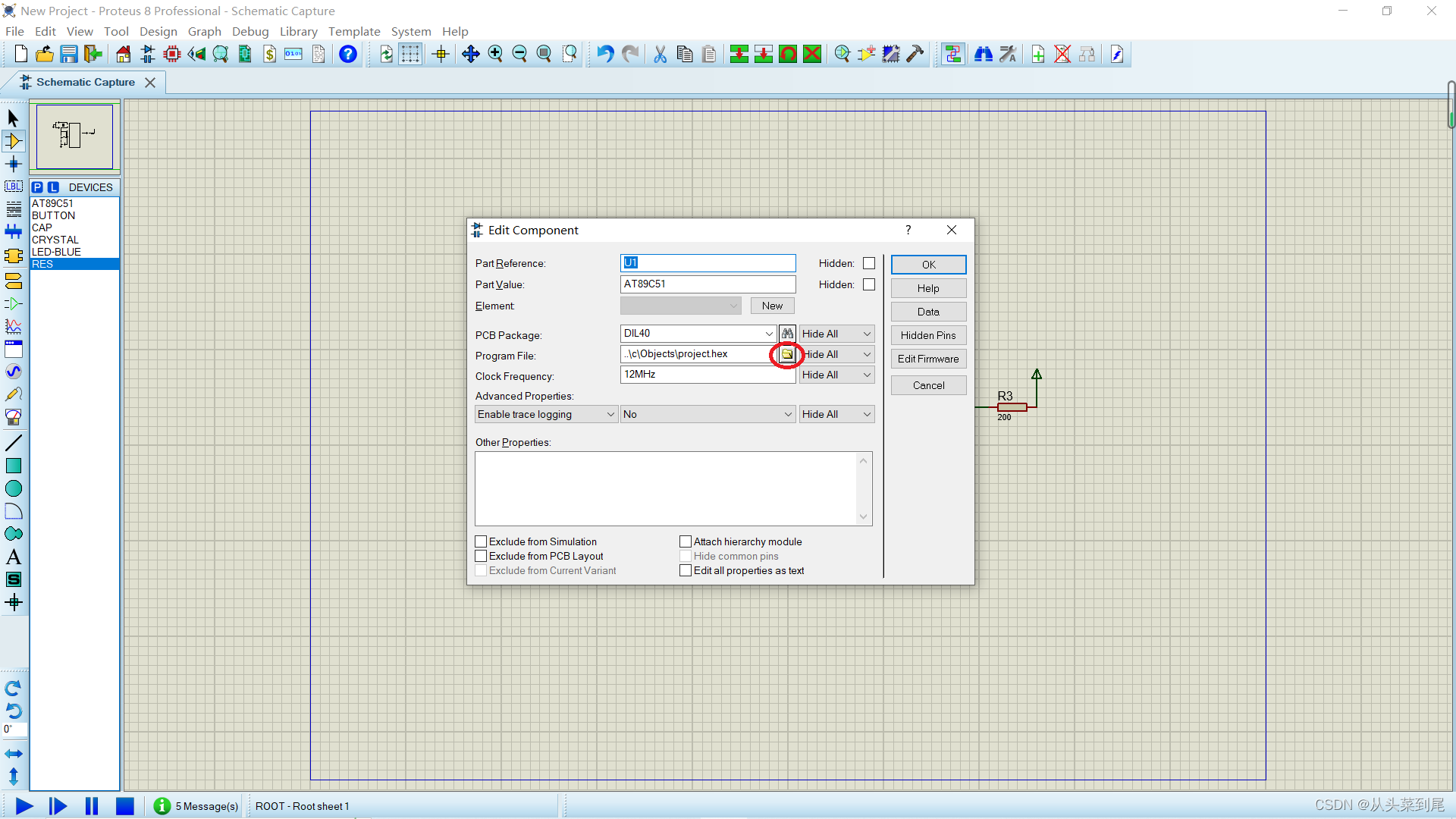
找到工程目录下Object文件夹里面的.hex文件,如图所示
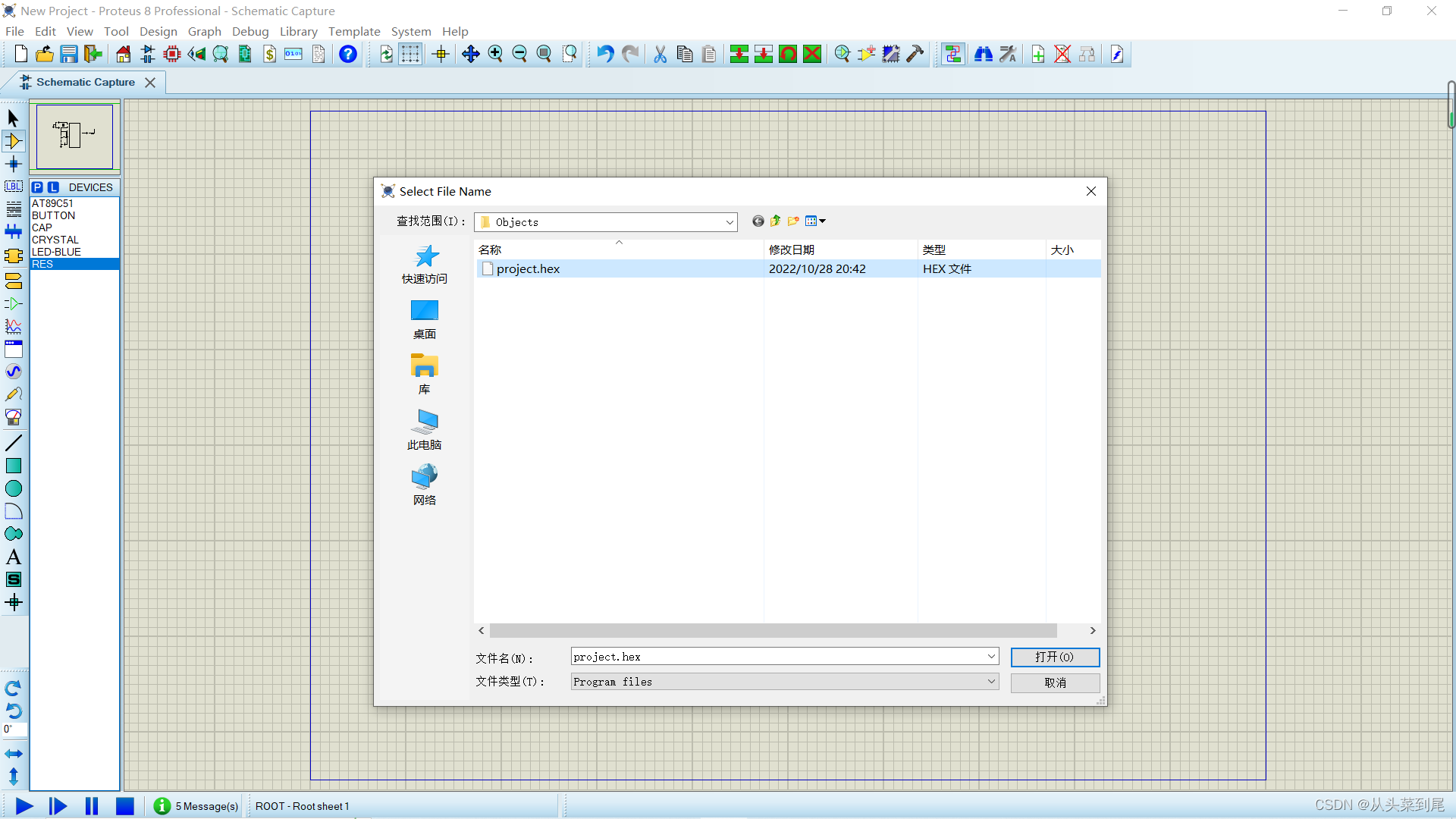
点击打开,并点击OK即烧录完成。
我们点击左下角的播放按钮即可开始仿真
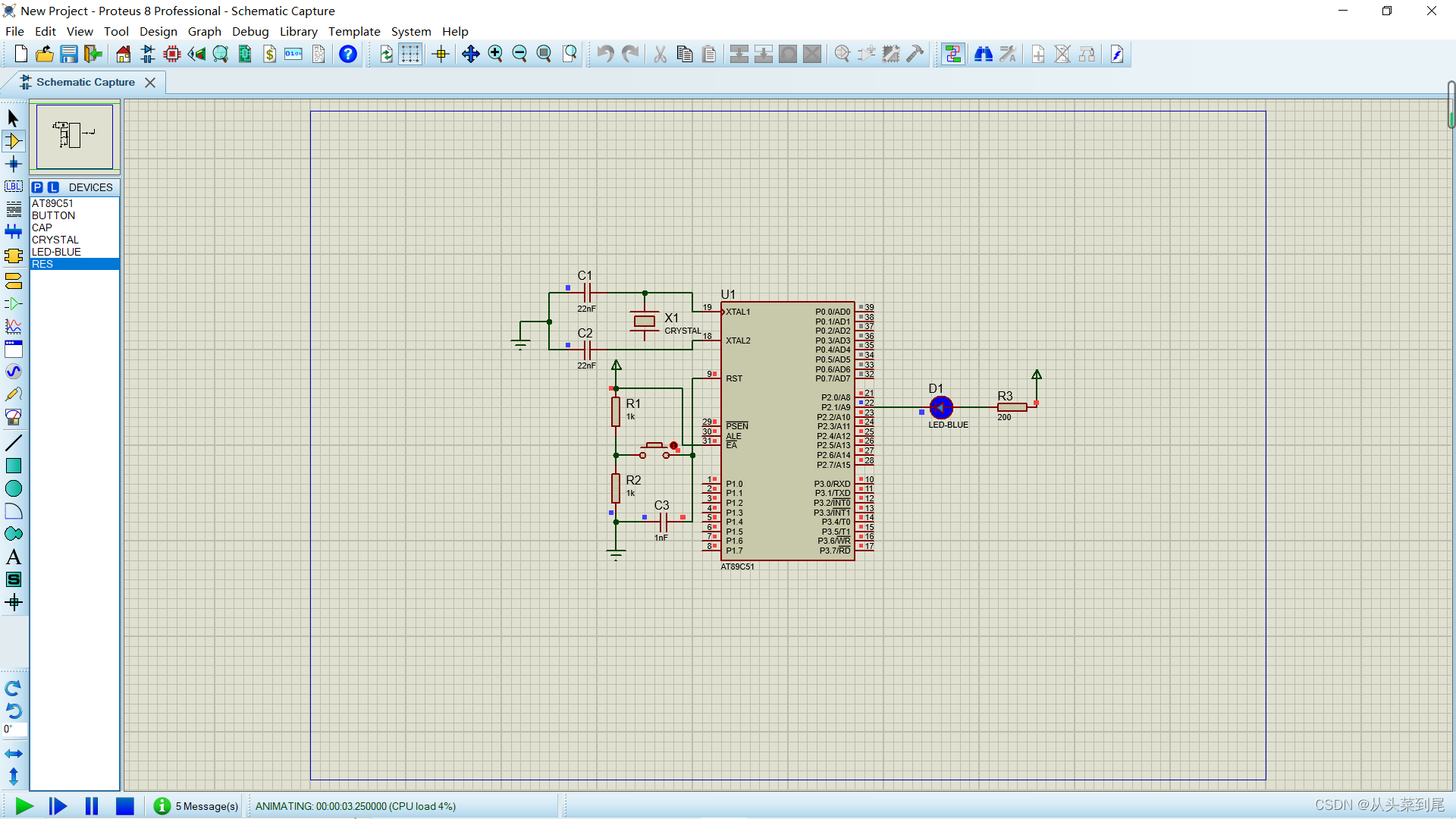
从仿真结果可以看出,LED被点亮,仿真成功。